
《火狐浏览器》关闭安全选项的操作技巧
时间:2023-10-27作者:潇杰
《火狐浏览器》关闭安全选项的操作技巧,那么具体是如何关闭安全选项的呢,很多网友都不清楚,下面跟随我们去看看吧。
1、首先打开火狐浏览器软件,点击上方的三条横线“菜单”按钮,如下图所示。
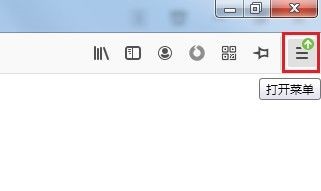
2、接着选择下方选项列表中的“选项”打开,如下图所示。
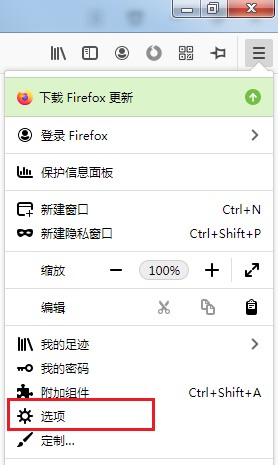
3、然后在新打开的界面中点击左侧的“隐私与安全”选项,如下图所示。
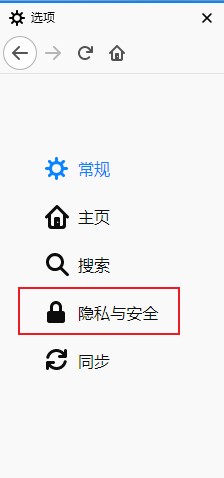
4、最后找到“安全”选项,将下图中框选的选项都勾选上即可,如下图所示。
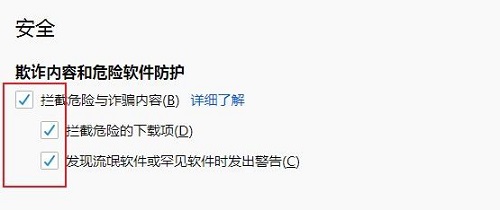
操作指南
| 火狐浏览器操作指南 | |||
| 查看书签收藏日期 | 同步书签 | 删除浏览数据 | 清理历史记录 |
| 添加油猴插件 | 阻止弹出窗口 | 关闭提醒 | 关闭提醒 |
| 添加插件 | 设置中文 | 无痕模式 | 摄像头 |
| 修改文件下载路径 | 导入书签 | 打开书签栏 | 添加网页收藏 |
| 开发者模式 | 自动播放 | 启用画中画视频 | 删除缓存文件 |
| 附加组件 | 拼写检查 | 关闭更新提示 | 默认下载路径 |
| 页面源代码 | 清空历史记录 | 隐藏常用网站 | 关闭安全选项 |











